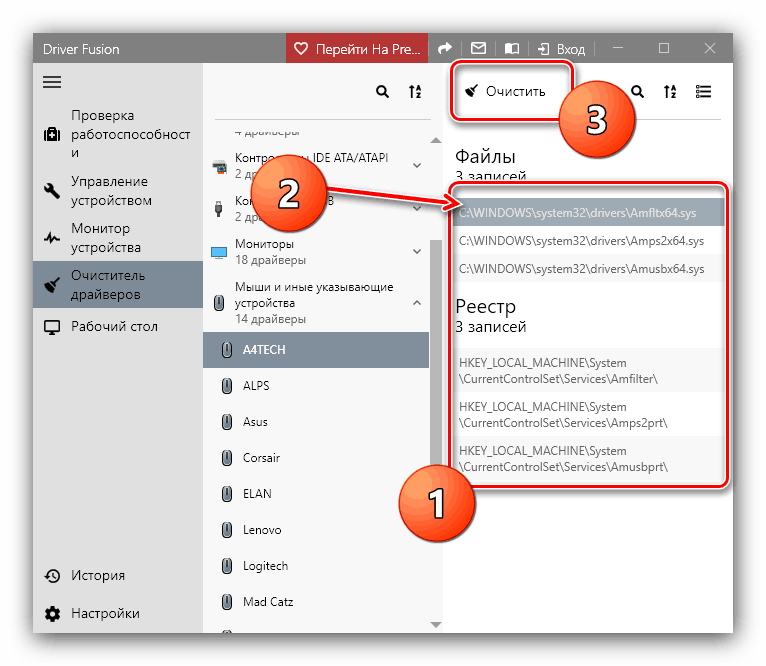Potpuno uklanjanje upravljačkog programa s računala
Jedna ili druga komponenta računala rijetko je sposobna raditi bez upravljačkih programa. Međutim, u nekim slučajevima sistemski softver može se oštetiti, sadrži opasne ranjivosti ili bugove koji mogu poremetiti OS. Vozače s takvim nedostacima poželjno je ukloniti i to u potpunosti. Ovaj je članak posvećen rješenju ovog problema.
sadržaj
Potpuno uklanjanje komponentnog softvera
Prije nego što opišemo metode, smatramo da je potrebno napomenuti da je uklanjanje upravljačkih programa ekstremna mjera, na koju bi trebalo pribjegavati samo u slučajevima kada druga rješenja nisu u mogućnosti ukloniti nastale probleme.
Zapravo postoje dvije mogućnosti za potpuno uklanjanje upravljačkih programa: putem trećih aplikacija ili putem sistemskih alata. Svaka od predstavljenih opcija ima svoje prednosti i nedostatke, pa vam preporučujemo da se upoznate s objema i da odaberete odgovarajuću na temelju posebne situacije.
Obratite pažnju! Opcije navedene u nastavku su univerzalne, ali ako trebate ukloniti upravljačke programe za video karticu ili pisač, preporučujemo vam da se obratite zasebnim materijalima.
Pročitajte i:
Kako u potpunosti ukloniti upravljački program za video kartice
Kako ukloniti upravljački program pisača
1. metoda: Programi trećih strana
Među opcijama dostupnim za Windows softver postoji zasebna kategorija programa koji su osmišljeni za deinstaliranje upravljačkih programa. Jedan od naših autora pregledao je najbolja rješenja iz ove kategorije u zasebnom pregledu.
Više detalja: Softver za uklanjanje upravljačkih programa
Radimo sa sličnim aplikacijama koristeći Driver Fusion kao primjer.
- Preuzmite i instalirajte aplikaciju na ciljno računalo, a zatim je pokrenite s ikone na radnoj površini . U glavnom izborniku programa koristite stavku "Čistač vozača" .
- Prepoznate kategorije uređaja otvorit će se u desnom dijelu prozora Driver Fusion. Kliknite na onaj koji trebate proširiti.
- Predstavit će se glavni dobavljači odabrane obitelji uređaja. Na računalu pronađite upravljački program koji želite deinstalirati.
- Prepoznate informacije o upravljačkom programu prikazat će se s desne strane: i fizička lokacija u sistemskoj mapi i unosi u Windows registru. Odaberite jedan od unosa lijevim klikom miša i kliknite na opciju "Obriši" .
![Započnite potpunu deinstalaciju upravljačkog programa putem Driver Fusion]()
Ponovite ovaj postupak za sve pronađene stavke i povezane podatke.
- Nakon dovršetka postupka, zatvorite Driver Fusion i ponovno pokrenite računalo.
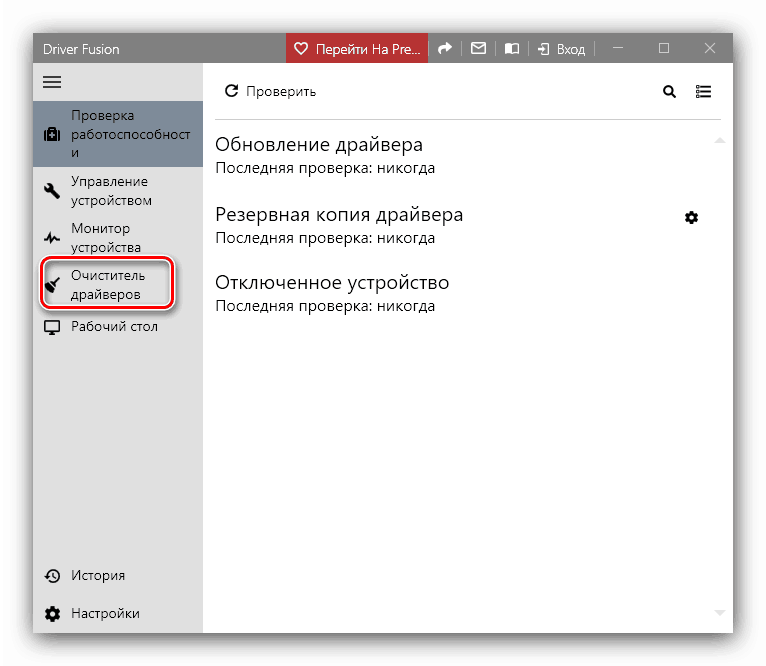
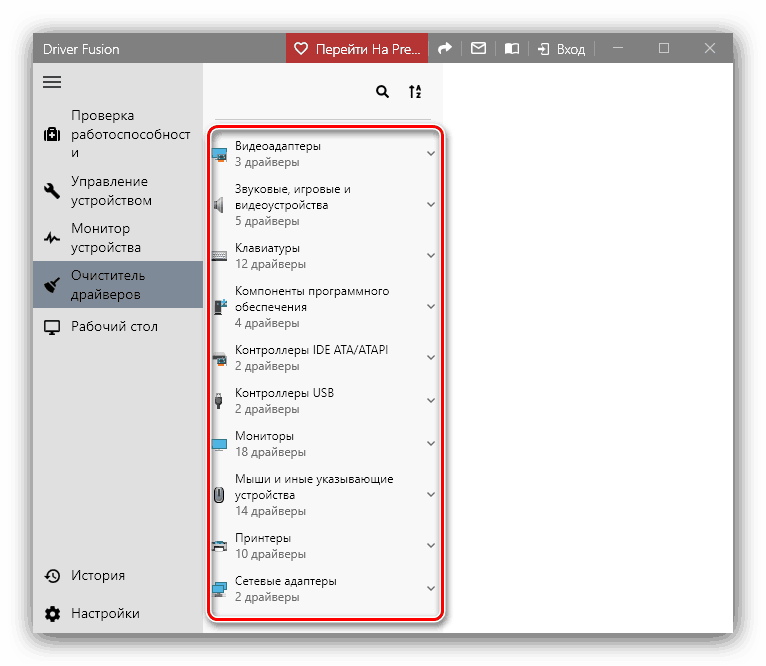
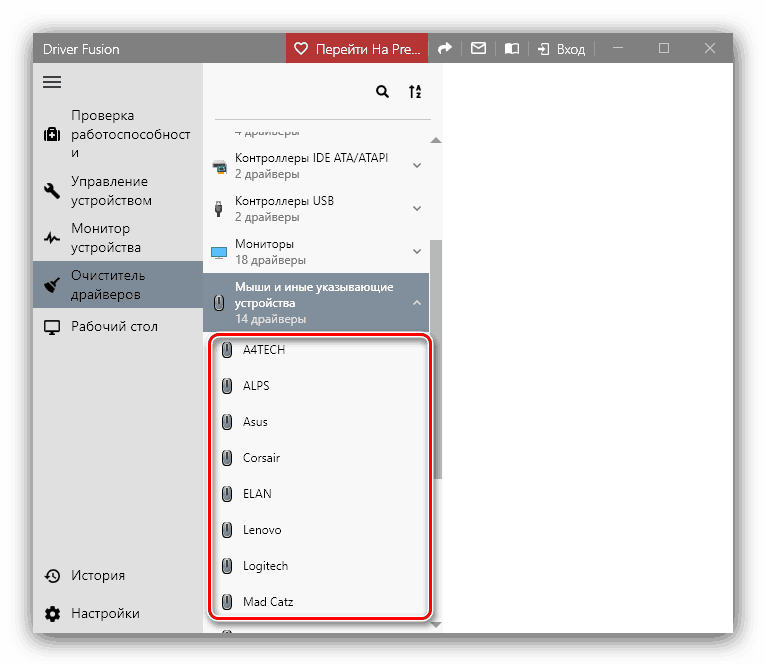
Kao što vidite, ništa komplicirano. Međutim, besplatna verzija Driver Fusion ne prepoznaje određenu opremu, tako da u ovom slučaju možete koristiti neki drugi program. Također, uz aplikacije dizajnirane za uklanjanje upravljačkih programa, određeni alati za pakiranje vozača danas se mogu nositi s našim zadatkom: neki od njih, osim mogućnosti instalacije i ažuriranja, imaju i funkcionalnost uklanjanja softvera za prepoznate komponente.
Više detalja: Najbolji softver za instalaciju upravljačkog programa
2. metoda: Alati sustava
Ponekad bi pouzdanija i prikladnija opcija za uklanjanje upravljačkih programa bila funkcionalnost sustava - posebno, snap- in "Device Manager" , koji ćemo koristiti.
- Najlakši način otvaranja potrebnog priključka je kroz prozor Run : pritisnite kombinaciju tipki Win + R , unesite naredbu devmgmt.msc u prozor koji se pojavi i kliknite OK .
- Nakon otvaranja "Upravitelja uređaja", pronađite kategoriju uređaja za koje želite ukloniti upravljačke programe i otvorite je.
- Zatim pronađite sami uređaj. Odaberite ga, zatim desnom tipkom miša odaberite "Svojstva" u kontekstnom izborniku.
- U prozoru svojstava komponenata idite na odjeljak "Upravljački program" . Zatim pronađite gumb "Izbriši" i kliknite na njega.
- Pojavit će se skočni prozor u kojem trebate potvrditi radnju. Označite potvrdni okvir za brisanje datoteka, a zatim kliknite U redu .
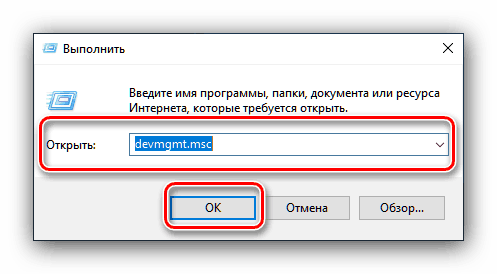
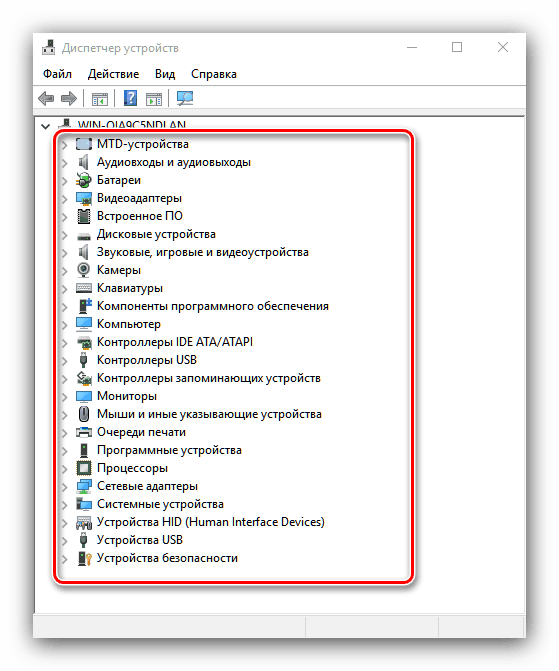
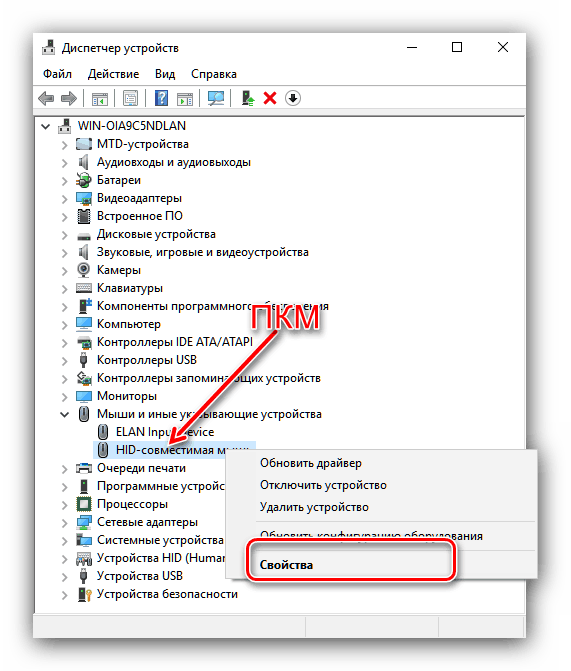

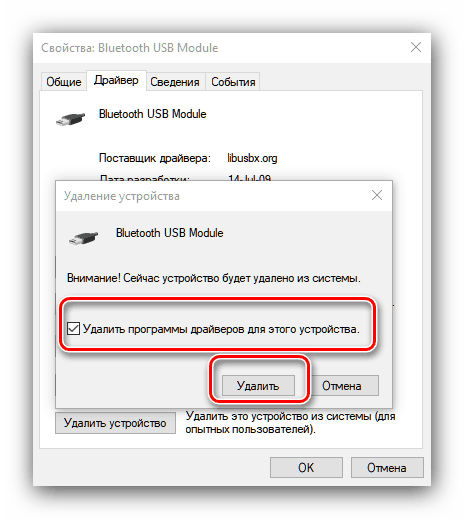
Nakon potvrde, započet će postupak uklanjanja vozača. Po završetku primit ćete obavijest. U nekim je slučajevima vrijedno ponovno pokrenuti računalo.
zaključak
Ovim se zaključuje pregled metoda za potpuno uklanjanje upravljačkih programa za određeni računalni uređaj. Na kraju, napominjemo da se preporučuje upotreba druge metode: u nekim slučajevima aplikacije treće strane ne djeluju vrlo učinkovito.